Cum să vă protejați site-ul WooCommerce (Pași + Instrumente de securitate)
Publicat: 2021-09-30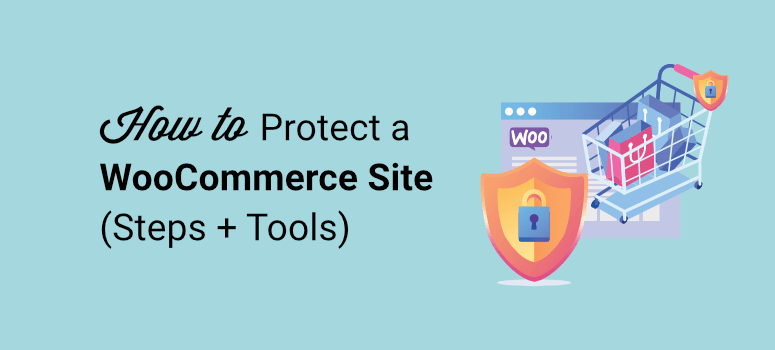
Doriți să vă asigurați magazinul WooCommerce dincolo de măsurile obișnuite de securitate WordPress?
Ai dreptate să faci asta. Securitatea WooCommerce este un joc de minge diferit, deoarece veți gestiona date sensibile, cum ar fi plata și informațiile personale ale utilizatorului.
Magazinele online sunt o țintă profitabilă pentru hackeri și, deoarece majoritatea proprietarilor de afaceri nu iau în serios securitatea, devin și o țintă ușoară. Ceea ce este și mai îngrijorător este faptul că 60% dintre companiile online care se confruntă cu o încălcare a datelor ies din activitate în decurs de 6 luni.
Odată spart, este un drum greu și costisitor către recuperare. Deci, cea mai bună cale de urmat este să fii pregătit cu măsuri preventive și proactive.
În acest ghid, vă vom arăta cum să vă protejați site-ul WooCommerce din toate părțile, astfel încât hackerii să nu aibă șansa să intre.
Este WooCommerce Securizat?
Da, WooCommerce este o platformă sigură pentru magazinele de comerț electronic. Are o mulțime de măsuri de securitate încorporate pentru a vă păstra site-ul și datele în siguranță. Pluginul este, de asemenea, susținut de o echipă de experți și este întreținut în mod regulat pentru a se asigura că îndeplinește standardele de securitate în continuă dezvoltare.
Cu toate acestea, nu vă poate proteja împotriva amenințărilor externe de securitate, cum ar fi vulnerabilitățile din teme și pluginuri terță parte, atacuri de forță brută și atacuri DDoS. Va trebui să luați măsuri pe cont propriu pentru a vă proteja site-ul împotriva acestor riscuri.
De ce este atât de importantă securitatea WooCommerce
Fiecare site web se confruntă cu amenințări cibernetice și cu riscul de a fi piratat. Și toate site-urile web trebuie să ia măsuri de securitate ample pentru a-și proteja site-ul.
Acestea fiind spuse, există o listă de motive pentru care magazinele WooCommerce sunt expuse unui risc mai mare.
- Gestionarea datelor sensibile ale utilizatorilor: clienții împărtășesc informații de plată, detalii ale cardului de credit, adrese de expediere și detalii personale pe care trebuie să le păstrați confidențiale. Dacă aceste informații sunt furate, pot fi vândute pe piața neagră, iar clienții tăi pot fi victimele spam-ului de marketing și escrocherii.
- Date critice de afaceri: pe măsură ce colectați plăți pentru produse, nu vă puteți permite să ștergeți sau să pierdeți informații despre comandă, cum ar fi articolele, expedierea și detaliile de contact. Clienții vă pot eticheta drept fraudă dacă primiți plăți și nu livrați.
- Risc de fraudă și escrocherii: Hackerii ar putea să vă deturneze site-ul și să vândă bunuri frauduloase, să vă deturneze traficul și să înșele clienții.
Clienții se așteaptă să implementați măsurile de securitate potrivite. Atunci când companiile se confruntă cu o încălcare a datelor, își pierd toată încrederea pe care și-au construit-o cu clienții lor.
În cele din urmă, vei pierde clienți, reputația și afacerea ta. Având atât de multe în joc, securitatea ar trebui să fie în mod ideal o prioritate de vârf.
Acum că știți cât de importantă este securitatea WooCommerce, haideți să descoperim pașii pe care trebuie să îi urmați pentru a vă asigura că site-ul dvs. de comerț electronic este securizat.
Cum îmi fac site-ul WooCommerce în siguranță?
Amenințările cibernetice evoluează constant, iar hackerii găsesc noi modalități de a pătrunde rapid pe site-uri web. Așa că măsurile tradiționale de securitate pur și simplu nu o mai taie.
Iată 7 sfaturi de securitate WooCommerce pentru a vă asigura imediat magazinul online.
- Utilizați o gazdă de renume
- Activați instrumentele de securitate esențiale
- Protejați autentificarea WooCommerce
- Tabloul de bord securizat WooCommerce
- Folosiți formulare de plată securizate
- Gestionați temele și pluginurile WooCommerce
- Păstrați o copie de rezervă WooCommerce în timp real
Mai jos, am detaliat cum să implementăm aceste măsuri. De asemenea, vă spunem la ce trebuie să acordați o atenție specială pentru securitatea WooCommerce.
1. Utilizați o gazdă de renume
Furnizorul dvs. de găzduire web este primul loc pentru a începe, deoarece este locul în care sunt stocate fișierele și baza de date ale site-ului dvs. web.
Fără o securitate adecvată de găzduire, întregul site web ar putea fi expus hackerilor și ochiului public.
Deși un plan de găzduire ieftin vă permite să economisiți câțiva cenți, pur și simplu nu merită. În mod ideal, doriți o gazdă web care să aibă grijă de securitate, funcționalitate și nevoile de găzduire care sunt specifice WooCommerce.
Bluehost este cea mai bună companie de găzduire web și este, de asemenea, recomandată oficial de WordPress.org.
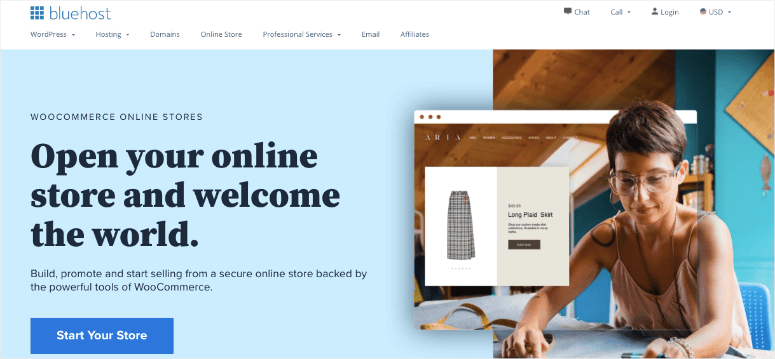
Bluehost oferă planuri de găzduire concepute pentru magazinele WooCommerce. Planurile lor WooCommerce încep de la doar 12,95 USD pe lună. Veți primi gratuit un nume de domeniu și un certificat SSL. În plus, cu acest plan, obțineți:
- WordPress și WooCommerce preinstalate
- Tema Storefont preinstalată
- Magazin online complet personalizabil
- Gateway-uri de plată securizate
- CDN gratuit pentru creșterea vitezei
- Scanare zilnică automată a programelor malware
- Backup zilnic gratuit pentru site-ul web
- Monitorizarea timpilor de nefuncţionare
- Analiza traficului site-ului
Cu planul Bluehost WooCommerce, o mare parte din detaliile dvs. de securitate sunt îngrijite.
În plus, veți obține suficientă lățime de bandă și spațiu de stocare pentru a vă rula magazinul WooCommerce fără probleme.
Pentru mai multe despre găzduirea WooCommerce, consultați rezumatul celor mai bune planuri de găzduire WooCommerce pentru a compara ceea ce este disponibil pe piață.
2. Activați Instrumentele de securitate esențiale
Hackerii sunt în permanență în căutarea lor, încercând să pirateze site-uri web. Ei fac acest lucru programând scanere și roboți rău intenționați pentru a găsi site-uri vulnerabile.
Cea mai bună modalitate de a combate acest lucru este utilizarea instrumentelor de securitate cu scanare malware, firewall-uri și criptare a datelor.
1. Utilizați un plugin de securitate WordPress
Pentru început, va trebui să activați un plugin de securitate pe site-ul dvs. Aceste plugin-uri combină de obicei un firewall, un scanner de malware și un dispozitiv de curățare a malware.
Există o mulțime de pluginuri de securitate, dar nu toate vă oferă protecția de care aveți nevoie. Aveți nevoie de un plugin care va scana, monitoriza și bloca automat potențialele amenințări înainte ca acestea să vă poată accesa site-ul.
Cel mai bun plugin de securitate WooCommerce de pe piață este Sucuri.
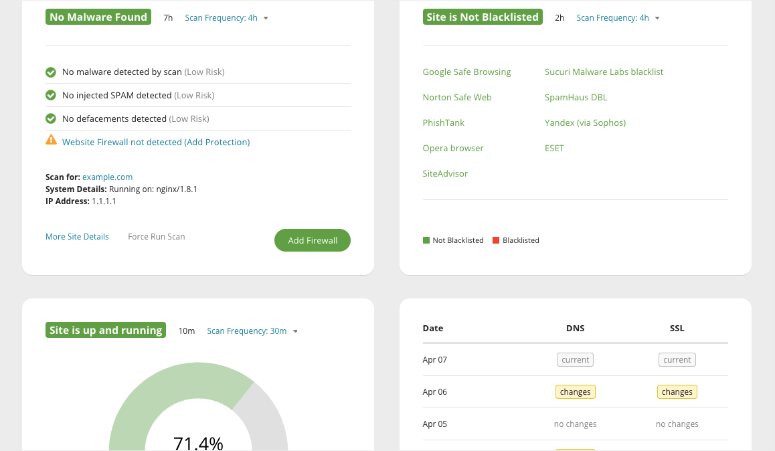
Odată ce adăugați acest plugin de securitate all-in-one pe site-ul dvs., Sucuri va:
- Adăugați un firewall robust pentru a filtra traficul prost
- Scanați și monitorizați în mod regulat pentru spam și coduri rău intenționate
- Verificați dacă există liste negre cu motoarele de căutare și alte autorități
- Monitorizați timpul de funcționare al site-ului
- Detectați modificările aduse DNS (sistemul de nume de domeniu) și SSL
- Trimiteți alerte de securitate instantanee prin e-mail, SMS, Slack și RSS
Cu Sucuri, puteți adăuga și recomandări de măsuri de securitate din tabloul de bord.
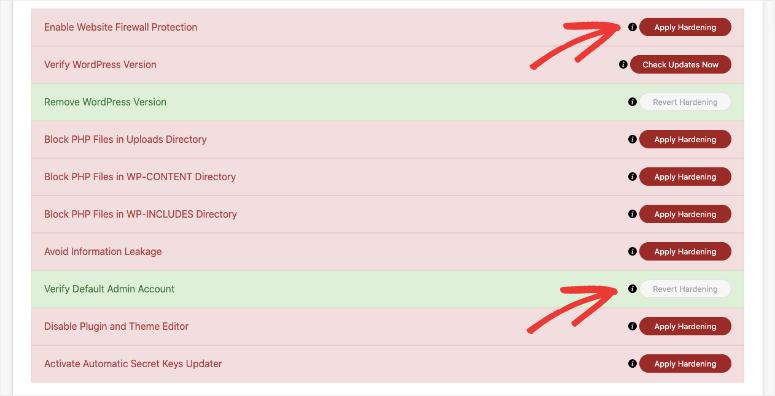
Puteți aplica aceste măsuri de întărire cu un singur clic. Aceasta include pași tehnici, cum ar fi blocarea fișierelor PHP în directoare în care acestea nu trebuie să fie.
Sucuri vă oferă o configurație de securitate robustă, dar are un preț ridicat de 199,99 USD pe an. Dacă acest lucru este în afara bugetului dvs., puteți încerca alte plugin-uri de securitate precum:
- iThemes Security
- Securitate BulletProof
- SiteLock
- MalCare
Când selectați un plugin de securitate, asigurați-vă că vă oferă toate funcțiile de care aveți nevoie pentru a vă proteja magazinul WooCommerce. Investiția merită, deoarece curățarea și recuperarea programelor malware vor fi mult mai costisitoare.
2. Instalați certificatul SSL
Site-ul dvs. WordPress transferă date între browsere și servere de fiecare dată când un vizitator vine pe site-ul dvs. Un certificat SSL va cripta aceste date, astfel încât, dacă hackerii reușesc să fure datele în timp ce sunt în tranzit, nu pot face nimic cu ele, deoarece vor arăta ca o farfurie.
Când activați SSL, veți vedea un lacăt lângă adresa URL în bara de adrese a browserului. Site-ul dvs. web va folosi, de asemenea, HTTPS, care este un protocol securizat pentru a transfera date.

Unii furnizori de găzduire web se vor ocupa de SSL pentru dvs. sau vă vor lăsa să îl cumpărați la un cost rezonabil.
De asemenea, puteți obține certificate SSL de la furnizori precum:
- Lets Encrypt – Certificate gratuite și prietenoase cu bugetul
- SSL.com – Protecție amplă, începând de la 36,75 USD pe an
- DigiCert – Certificate de înaltă securitate la o gamă largă de prețuri
O altă opțiune bună este să utilizați pluginul Really Simple SSL. Face incredibil de ușor să instalați singur un certificat SSL.
3. Protejați autentificarea WooCommerce
Una dintre cele mai vizate zone ale site-ului tău WooCommerce este pagina ta de conectare. Hackerii folosesc o metodă numită atacuri cu forță brută pentru a vă ghici acreditările și pur și simplu să vă conectați.
Deci, aceasta este una dintre cele mai importante zone de asigurat și există o mulțime de modalități de a face asta.
1. Implementați acreditările securizate în orice moment: hackerii sunt foarte conștienți de numele de utilizator obișnuite, cum ar fi „admin” sau propriul dvs. nume, ceea ce le este ușor să ghicească. Asigurați-vă că utilizați un nume de administrator unic și o parolă puternică, cu litere, cifre și simboluri care fac dificilă spargerea.
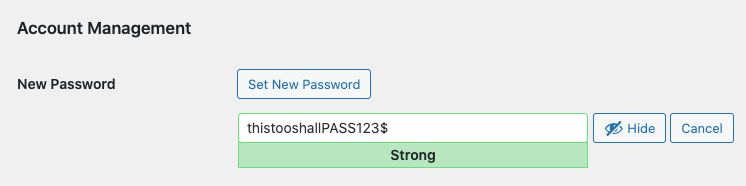
Când vă creați parola, WordPress va afișa un avertisment pentru parole slabe. Puteți urmări nivelul de putere pentru a vă asigura că creați o parolă puternică.
2. Expirați parolele în mod regulat: Cu orice cont online, ar trebui să vă schimbați parola în mod regulat. Puteți utiliza un plugin precum Expire User Passwords.


Acesta va forța automat fiecare utilizator de pe site-ul dvs. să schimbe periodic parolele înainte de a se putea conecta din nou.
Limitați încercările de conectare: puteți limita numărul de încercări pe care le are un utilizator pentru a introduce acreditările și autentificarea potrivite. Aceasta înseamnă că hackerii vor primi doar 3 încercări înainte de a trebui să treacă mai departe.
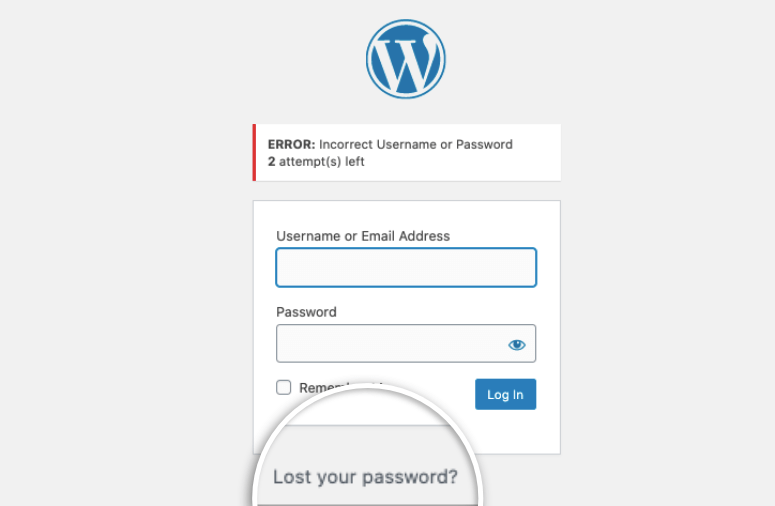
3. Utilizați autentificarea în doi factori: aceasta adaugă un proces de verificare în doi pași la datele dvs. de conectare, unde trebuie să furnizați o parolă unică, care vă este trimisă în timp real printr-un SMS, e-mail sau aplicație de autentificare.
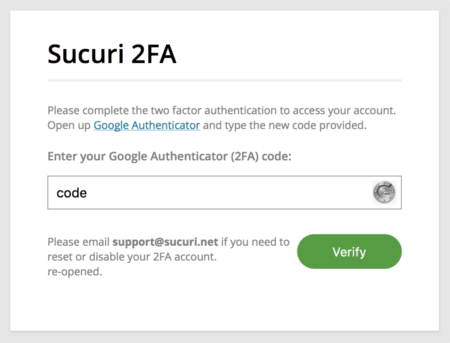
Acest lucru face extrem de greu pentru hackeri să obțină acces, deoarece nu se vor putea verifica singuri.
4. Restricționați accesul la pagina de conectare: vă puteți ascunde pagina de conectare și puteți permite accesul la ea numai utilizatorilor de încredere. Toți ceilalți utilizatori vor fi blocați automat de la vizualizarea acestei pagini.
Dacă utilizați Sucuri, în fila Control acces a tabloului de bord, puteți adăuga adrese IP în lista albă.

Bifând această casetă, Sucuri va permite automat doar utilizatorilor tăi de încredere să acceseze pagina de autentificare.
5. Adăugați autentificare HTTP: autentificarea HTTP ascunde pagina dvs. de conectare și afișează o pagină goală cu o casetă de conectare deasupra acesteia. Un utilizator va trebui să introducă mai întâi acreditările HTTP pentru a accesa pagina de conectare.

Pentru a adăuga acest lucru pe site-ul dvs., conectați-vă la contul dvs. de găzduire web, accesați cPanel și găsiți „Confidențialitate director” .
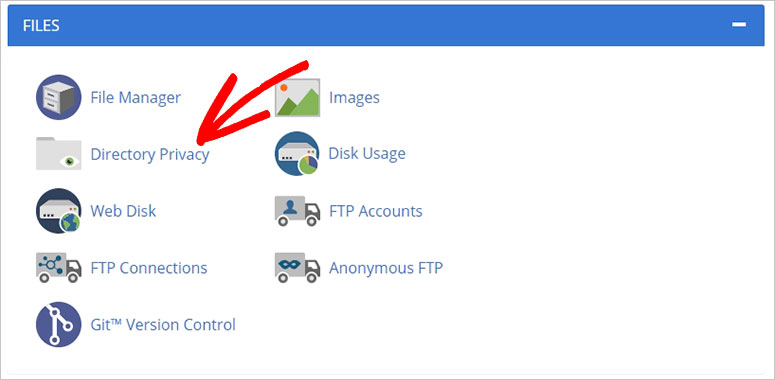
În interior, din lista de foldere, localizați folderul wp-admin și editați-l.
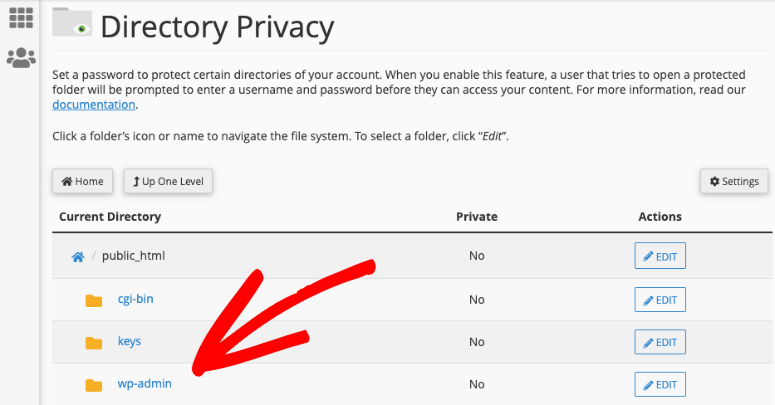
Pe pagina următoare, mai întâi, activați opțiunea „Protejați cu parolă acest director” . Acum cPanel vă va cere să adăugați un nume de utilizator și o parolă.

Asigurați-vă că salvați setările înainte de a părăsi această pagină. Acum directorul dvs. de administrare WordPress este protejat prin parolă.
Când deschideți pagina wp-admin, veți vedea o solicitare de conectare pentru a introduce numele de utilizator și parola pe care tocmai le-ați creat.
4. Tabloul de bord WooCommerce securizat
Acum, dacă un hacker persistent poate încă să se conecteze la panoul de administrare WordPress, îi puteți îngreuna să facă ceva cu el.
Dacă efectuează vreo activitate suspectă, pluginul dvs. de securitate îl va înregistra și vă va alerta. În afară de asta, puteți adăuga următoarele măsuri:
1. Aplicați permisiuni pentru rol de utilizator
Dacă aveți mai mulți utilizatori care lucrează pe site-ul dvs. WordPress, puteți limita permisiunile pe care le au în funcție de rolul lor.
Dacă un hacker reușește să deturneze contul membrului echipei dvs., acesta va fi limitat în ceea ce poate face.
WordPress vă permite să creați roluri pentru:
- Super admin
- Administrator
- Editor
- Autor
- Colaborator
- Abonat
Cele mai puternice roluri cu permise de acces total sunt super admin și admin. Vă recomandăm să aveți cât mai puțini administratori.
2. Deconectarea automată a utilizatorilor inactivi
Un alt truc folosit de hackeri este să deturneze sesiunile de navigare și să fure cookie-uri. Acest lucru le permite să acceseze site-ul dvs. printr-un cont de utilizator activ fără ca dvs. să știți.
Cea mai bună modalitate de a evita acest lucru este deconectarea periodică a utilizatorilor inactivi.
Multe pluginuri de securitate au o funcție de deconectare a sesiunii inactive sau puteți utiliza pluginul Deconectare inactivă.
3. Dezactivați pluginul și editorul de teme
Dacă un hacker a pătruns în site-ul dvs., acesta utilizează pluginul și editorul de teme pentru a accesa direct codul site-ului dvs.
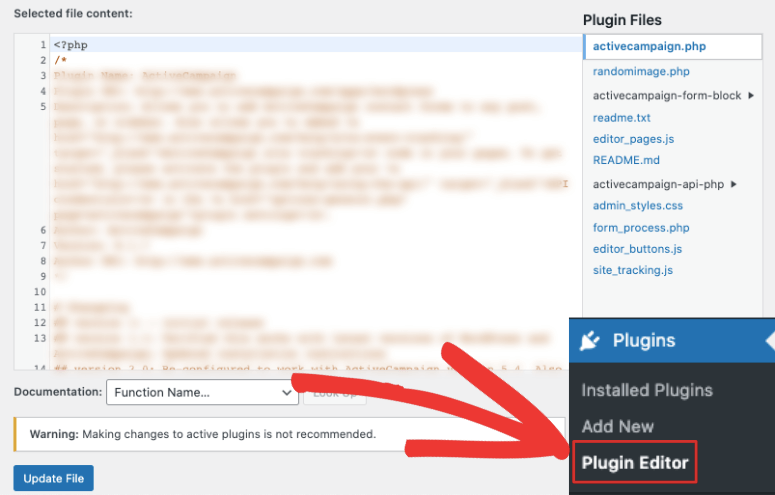
În cele mai multe cazuri, nu aveți nevoie de acest editor, așa că îl puteți dezactiva pur și simplu. Dacă utilizați Sucuri, puteți adăuga această măsură cu doar un clic sub măsurile de întărire WordPress.
Pentru a o dezactiva pe cont propriu, vă sugerăm să urmați acest ghid de la WPBeginner: Cum să dezactivați editorii de teme și pluginuri din panoul de administrare WordPress.
5. Folosiți formulare de plată securizate
Când un formular este trimis pe site-ul dvs., datele clientului sunt trimise la baza dvs. de date MySQL pentru procesare. Dacă formularul dvs. nu este securizat, un hacker poate introduce cod rău intenționat în câmpul formularului. Acest lucru va infiltra apoi baza de date și site-ul dvs. va fi infectat cu malware.
Vă puteți asigura că acest lucru nu se întâmplă utilizând formulare web care sunt sigure. WPForms este generatorul de formulare WordPress numărul 1 care are securitate încorporată pentru fiecare formular pe care îl creați.
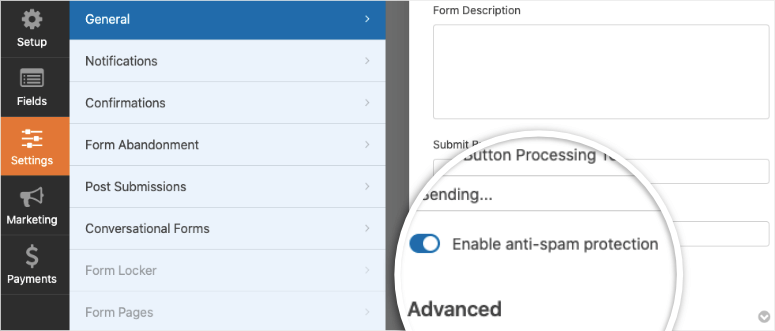
Fie că este un formular de contact sau de plată, protecția anti-spam este deja activată.
Și dacă doriți să adăugați straturi suplimentare de protecție, WPForms vă permite să activați CAPTCHA pe formularele dvs.
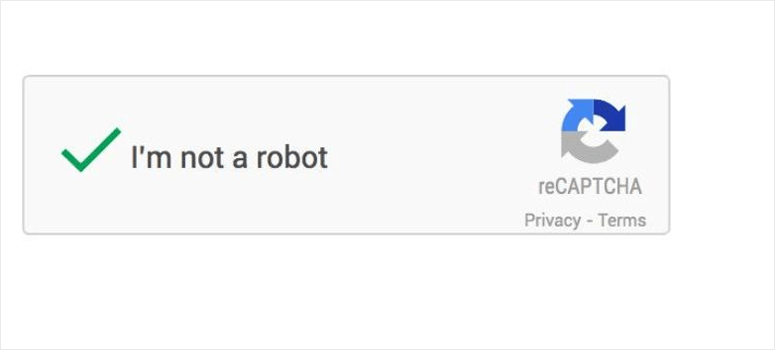
Un utilizator va trebui să rezolve un mic puzzle sau să bifeze o casetă pentru a dovedi că este uman. Acest lucru poate bloca roboții să trimită formularul dvs.
6. Gestionați teme și pluginuri WooCommerce
Pluginurile și temele sunt create de dezvoltatori terți, așa că este important să utilizați numai software de încredere. În calitate de proprietar de magazin online, nu ar trebui să optați niciodată pentru pluginuri și teme anulate. Aproape întotdeauna vin cu programe malware preinstalate care vă vor infecta site-ul în momentul în care le instalați
În plus, pluginurile, temele și chiar și instalarea de bază WordPress primesc actualizări în mod regulat. Le veți vedea în tabloul de bord WordPress când sunt disponibile:
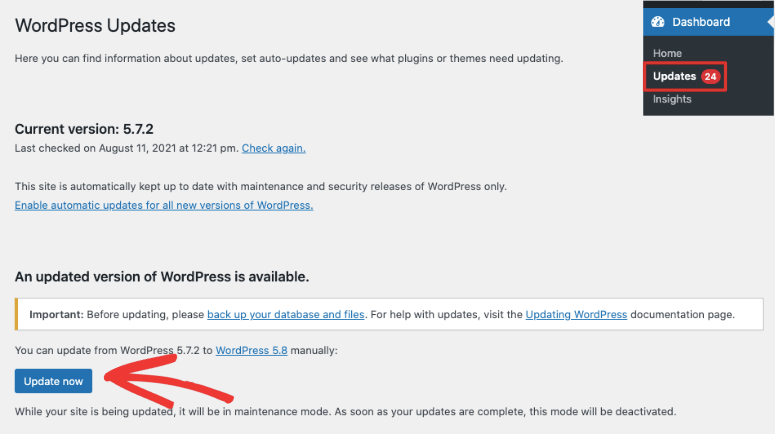
Actualizările includ de obicei remedieri de erori, funcții noi și îmbunătățiri ale software-ului. Dar există momente în care dezvoltatorii găsesc vulnerabilități și probleme de securitate. Le repară și lansează o nouă versiune actualizată a software-ului. Acestea sunt cunoscute sub numele de corecții de securitate.
Puteți vedea dacă o actualizare conține o corecție de securitate, vizualizând detaliile actualizării.
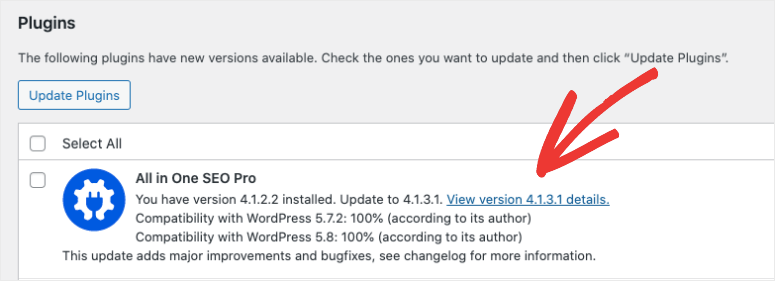
Dacă vedeți că este o actualizare de securitate, rulați-o imediat pentru a actualiza la cea mai recentă versiune. Procedând astfel, veți evita orice risc din cauza vulnerabilității.
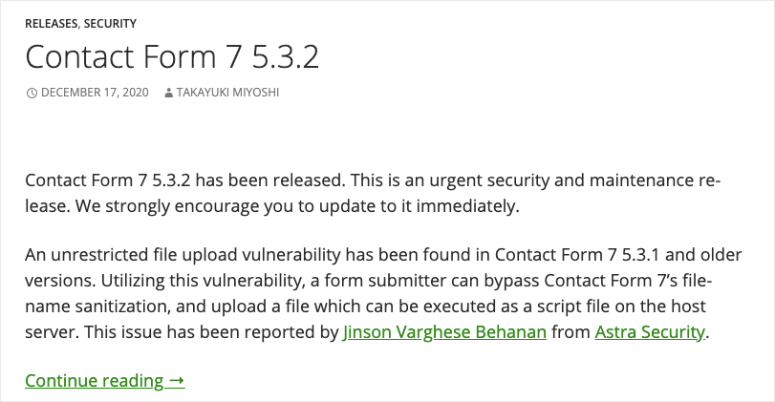
Dacă vă îngrijorează că actualizările vă pot afecta site-ul, puteți testa actualizarea pe un site provizoriu și apoi o puteți rula pe site-ul dvs. live.
7. Păstrați o copie de rezervă WooCommerce în timp real
Backup-urile sunt plasa ta de siguranță și un esențial absolut. Când lucrurile merg prost, puteți utiliza copia de rezervă WordPress pentru a vă restaura site-ul. Pentru magazinele WooCommerce, nu vă recomandăm să utilizați copii de rezervă gratuite sau copii de rezervă ale gazdei web. Funcțiile pe care le oferă pur și simplu nu sunt suficiente.
În primul rând, soluția ta de rezervă trebuie să accepte WooCommerce. Există unele instrumente care nu fac copii de rezervă pentru tabelul bazei de date WooCommerce.
Apoi, aveți nevoie de backup automat în timp real. Acest lucru va asigura că fiecare nouă comandă plasată va fi stocată imediat, astfel încât să nu pierdeți nicio informație despre tranzacție.
Și un alt lucru de căutat este tehnologia incrementală. Aceasta înseamnă că va face backup numai pentru modificare și o va adăuga la copia de rezervă, în loc să ruleze o copie de rezervă întreagă de fiecare dată.
Prin urmare, performanța și viteza site-ului dvs. nu vor fi niciodată afectate de un proces greu de backup care rulează în fundal.
În afară de asta, iată câteva caracteristici de care vei beneficia:
- Depozitare în afara locației
- Stocare în mai multe locații
- Copii de rezervă criptate
- 1-clic pe restaurare
- Tablou de bord independent
UpdraftPlus este cel mai bun plugin de rezervă pentru site-urile WordPress. Dar vă recomandăm să utilizați un plugin de backup care oferă copii de siguranță incrementale în timp real împreună cu o arhivă de 365 de zile. Puteți obține asta cu Jetpack Backups sau BlogVault.
Au planuri dedicate site-urilor WooCommerce și se asigură că fișierele și baza de date WooCommerce sunt întotdeauna făcute copii de rezervă.
Pentru mai multe opțiuni, consultați comparația dintre cele mai bune pluginuri de backup WordPress.
Asta este tot ce avem pentru tine astăzi. Sperăm că această postare v-a oferit tot ce aveți nevoie pentru a vă securiza site-ul WooCommerce.
Pentru mai multe despre securitatea WooCommerce, consultați resursele noastre pe:
- Ghidul complet de securitate WordPress (prietenos pentru începători)
- 5 cele mai bune scanere de vulnerabilitate WordPress pentru a găsi amenințări
- 9 cele mai bune pluginuri de jurnal de activități pentru a urmări și audita site-ul dvs. WordPress
Aceste postări vă vor oferi mai multe oportunități de a sigila vulnerabilitățile și de a vă proteja site-ul web, astfel încât să vă puteți conduce magazinul cu liniște.
